วิธีแก้ไขข้อผิดพลาดใบรับรองความปลอดภัย SSL ใน Chrome
เผยแพร่แล้ว: 2020-12-29SSL เป็นตัวย่อสำหรับ Secure Sockets Layers นี่คือโปรโตคอลความปลอดภัยที่ได้รับการยอมรับทั่วโลกซึ่งรับผิดชอบในการตรวจสอบให้แน่ใจว่าเว็บไซต์ที่คุณเยี่ยมชมบนอินเทอร์เน็ตนั้นปลอดภัย
ผู้ออกใบรับรอง (CA) ออกใบรับรองความปลอดภัย SSL ให้กับเว็บไซต์เพื่อแจ้งให้คุณทราบว่าข้อมูลที่แลกเปลี่ยนระหว่างเว็บเซิร์ฟเวอร์และอินเทอร์เน็ตเบราว์เซอร์ของคุณได้รับการเข้ารหัส
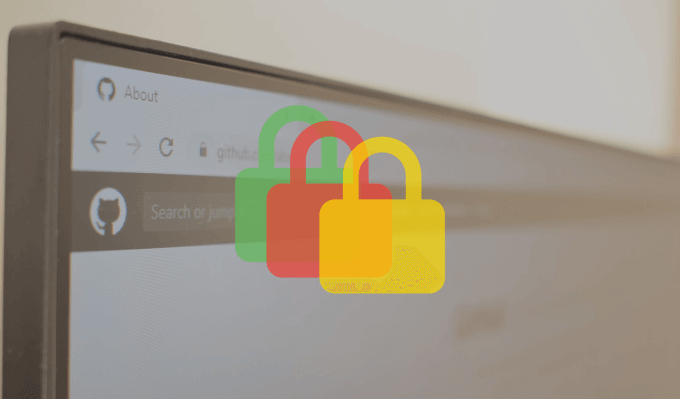
เว็บไซต์ที่มีคำนำหน้า HTTPS ที่จุดเริ่มต้นของที่อยู่ URL มีใบรับรองความปลอดภัย SSL อีกภาพที่เห็นคือไอคอนแม่กุญแจที่ด้านซ้ายของ URL ของเว็บไซต์ในแถบที่อยู่ของเบราว์เซอร์ สิ่งเหล่านี้บ่งชี้ว่าเว็บไซต์มีใบรับรองความปลอดภัย SSL กล่าวคือ เว็บไซต์มีความปลอดภัย
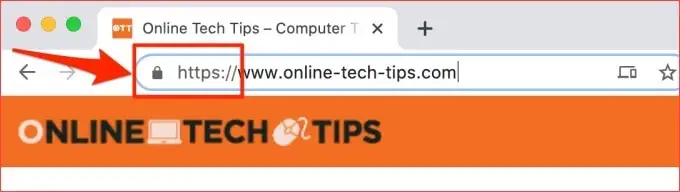
คุณจะต้องพบกับข้อผิดพลาดใบรับรองความปลอดภัย SSL บางอย่างเมื่อใช้ Chrome บางอย่างเฉพาะเจาะจงสำหรับเว็บไซต์ ในขณะที่บางรายการมีผลกับเว็บไซต์ทั้งหมด บางครั้ง ข้อผิดพลาดด้านความปลอดภัยของ Google Chrome เหล่านี้เกิดขึ้นเนื่องจากมีปัญหากับเบราว์เซอร์ของคุณหรือเซิร์ฟเวอร์ของเว็บไซต์ ในบางครั้ง สาเหตุของข้อผิดพลาดเหล่านี้ยากต่อการตรวจสอบ
ข้อผิดพลาดของใบรับรอง SSL ยังมีรหัสข้อผิดพลาดที่ไม่ซ้ำกันซึ่งมีความหมายต่างกัน ในคู่มือการแก้ไขปัญหานี้ เราจะแสดงให้คุณเห็นว่ารหัสข้อผิดพลาดเหล่านี้หมายถึงอะไร ปัจจัยที่ก่อให้เกิดข้อผิดพลาด และวิธีแก้ไข
ก่อนที่คุณจะลองใช้วิธีแก้ปัญหาด้านล่าง ให้โหลดเว็บไซต์ที่ได้รับผลกระทบซ้ำหรือรีสตาร์ท Chrome ข้อผิดพลาดใบรับรองความปลอดภัยใน Chrome บางครั้งอาจเกิดจากความบกพร่องของเบราว์เซอร์ชั่วคราว ในกรณีนี้ การโหลดหน้าซ้ำหรือรีสตาร์ท Chrome อาจช่วยแก้ปัญหาได้ มิฉะนั้น ให้ดำเนินการตามแนวทางแก้ไขปัญหาที่แนะนำในหัวข้อถัดไป
1. อัปเดตวันที่ & เวลาของคอมพิวเตอร์ของคุณ
หากการตั้งค่าเวลาและวันที่ในคอมพิวเตอร์ของคุณไม่ถูกต้อง รหัสข้อผิดพลาด SSL ต่อไปนี้อาจปรากฏขึ้นใน Chrome เมื่อคุณเรียกดูหน้าเว็บ
- สุทธิ::ERR_CERT_DATE_INVALID
- สุทธิ::ERR_CERT_AUTHORITY_INVALID
วิธีหนึ่งในการแก้ไขข้อผิดพลาดนี้และป้องกันไม่ให้เกิดขึ้นอีกในอนาคตคือกำหนดค่าคอมพิวเตอร์ของคุณให้อัปเดตการตั้งค่าวันที่และเวลาโดยอัตโนมัติ
เปิดใช้งานการอัปเดตวันที่ & เวลาอัตโนมัติบน Windows
ทำตามขั้นตอนด้านล่างเพื่อตั้งค่าคอมพิวเตอร์ Windows 10 ให้อัปเดตอยู่เสมอ
1. เปิดแอปการตั้งค่า Windows แล้วคลิก เวลาและภาษา
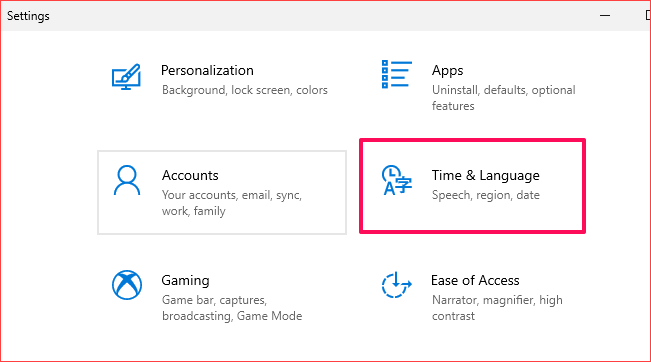
2. ตรวจสอบว่าทั้งตัวเลือก ตั้งเวลาอัตโนมัติ และ ตั้งค่าเขตเวลาอัตโนมัติ เปิดใช้งานอยู่
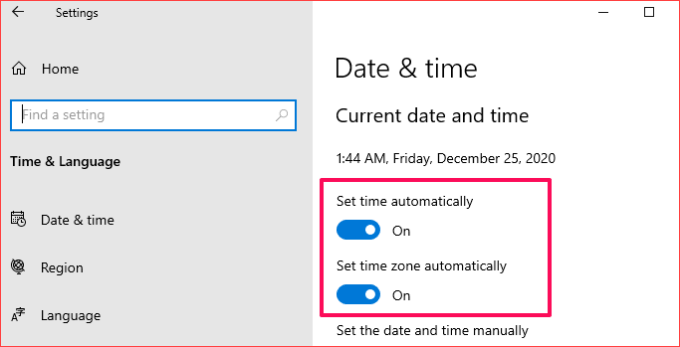
3. เลื่อนไปที่ส่วน ซิงโครไนซ์นาฬิกาของคุณ แล้วคลิกปุ่ม ซิงค์ ทันที ซึ่งจะซิงโครไนซ์การกำหนดค่าวันที่และเวลาของพีซีของคุณกับ Window Time Server ทันที
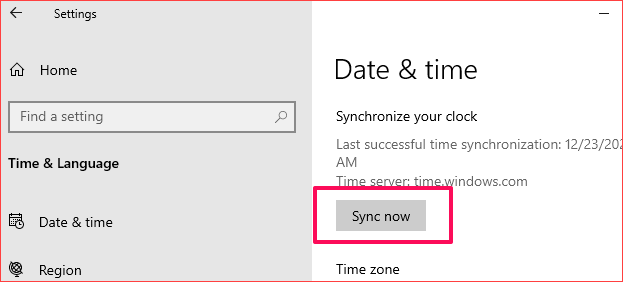
การซิงค์นาฬิกาของคุณกับ Time Server ของ Windows นั้นสามารถทำได้ทันที อย่างไรก็ตาม มันต้องมีการเชื่อมต่ออินเทอร์เน็ตที่ใช้งานได้ ดังนั้น ตรวจสอบให้แน่ใจว่าคุณได้เชื่อมต่อคอมพิวเตอร์ของคุณเข้ากับอินเทอร์เน็ต มิฉะนั้น คุณอาจได้รับข้อความแสดงข้อผิดพลาด "การซิงโครไนซ์เวลาล้มเหลว"
เปิดใช้งานการอัปเดตวันที่ & เวลาอัตโนมัติบน Mac
ต่อไปนี้คือวิธีกำหนดการตั้งค่าวันที่ & เวลาของ Mac ให้อัปเดตโดยอัตโนมัติ
1. ไปที่ System Preferences และเลือก Date & Time
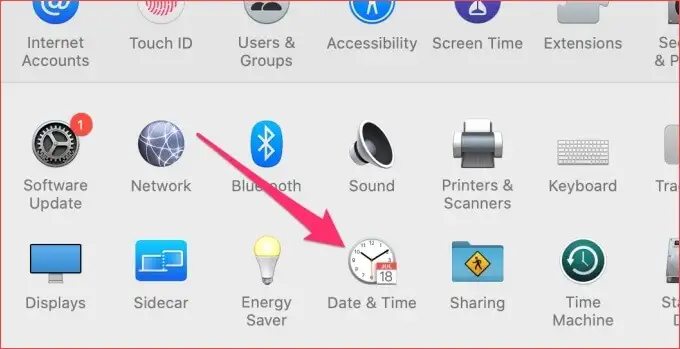
2. ไปที่แท็บ Date & Time แล้วคลิก ไอคอนแม่กุญแจ ที่มุมล่างซ้ายของเมนูเพื่อแก้ไขการตั้งค่าวันที่ของ Mac
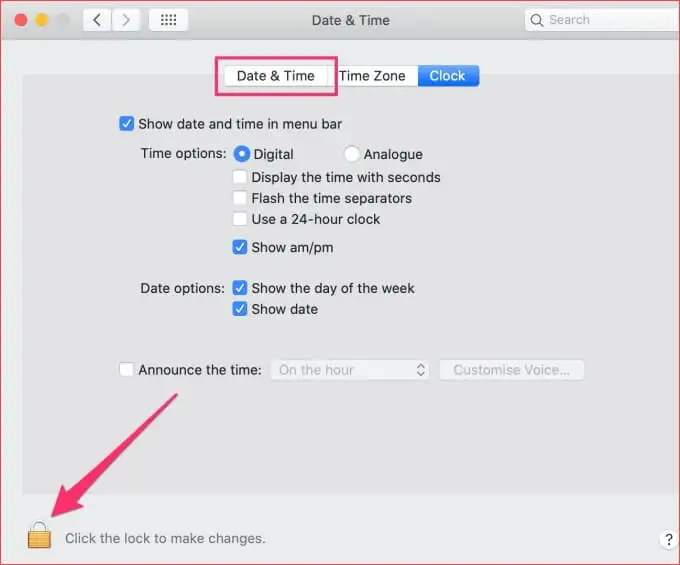
3. ป้อนรหัสผ่านอุปกรณ์ของคุณหรือใช้ Touch ID เพื่อตรวจสอบความถูกต้องของกระบวนการ
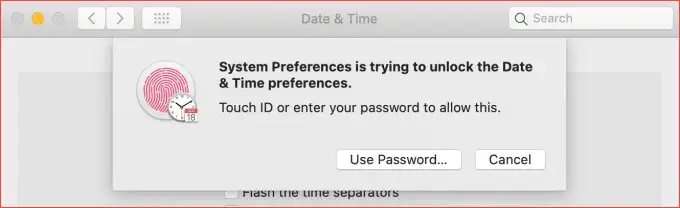
4. ตอนนี้ตรวจสอบตัวเลือก ตั้งวันที่และเวลาโดยอัตโนมัติ

2. ใช้ Chrome ในโหมดไม่ระบุตัวตน
ส่วนขยายนั้นยอดเยี่ยม มีประโยชน์ และสามารถเพิ่มประสิทธิภาพการทำงานของคุณได้เมื่อทำงานอย่างถูกต้อง อย่างไรก็ตาม สิ่งที่สร้างขึ้นไม่ดีสามารถทำลายประสบการณ์การท่องอินเทอร์เน็ตของคุณ โหมดไม่ระบุตัวตนจะปิดใช้งานส่วนขยายของบุคคลที่สามทั้งหมดชั่วคราว
ซึ่งสามารถช่วยระบุได้ว่าส่วนขยายที่เป็นอันตรายมีส่วนรับผิดชอบต่อข้อผิดพลาดด้านความปลอดภัยของ Google Chrome หรือไม่ แตะไอคอนเมนูสามจุดที่มุมบนขวาและเลือก หน้าต่างที่ไม่ระบุตัวตนใหม่
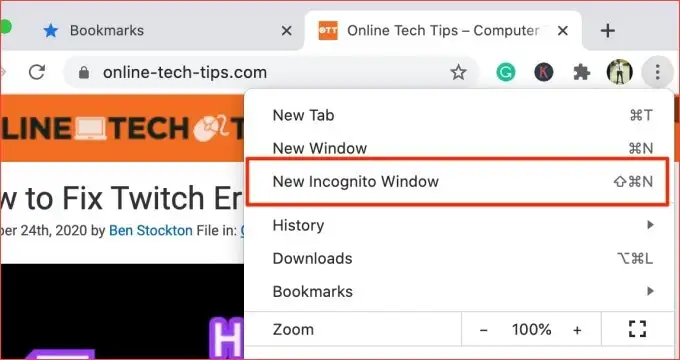
หากคุณไม่ได้รับข้อผิดพลาดใบรับรองความปลอดภัย SSL ใน Chrome ขณะเรียกดูเว็บไซต์ที่ได้รับผลกระทบในหน้าต่างที่ไม่ระบุตัวตน แสดงว่าคุณอาจติดตั้งส่วนขยายที่ไม่ดี ดำเนินการในส่วนถัดไปเพื่อเรียนรู้วิธีลบส่วนขยายที่ผิดพลาด
3. ลบ Chrome Extensions
ตามที่เราได้กำหนดไว้แล้ว ส่วนขยายที่เป็นอันตรายอาจทำให้เกิดข้อผิดพลาดใบรับรองความปลอดภัย SSL ใน Chrome หากข้อผิดพลาดของใบรับรองเริ่มปรากฏขึ้นหลังจากติดตั้งส่วนขยายใหม่ ให้ปิดใช้งานส่วนขยายแล้วลองอีกครั้ง
- คลิก ไอคอนเมนูสามจุด แล้วเลือก เครื่องมือเพิ่มเติม คลิก ส่วนขยาย เพื่อเปิดเมนูส่วนขยายของ Chrome
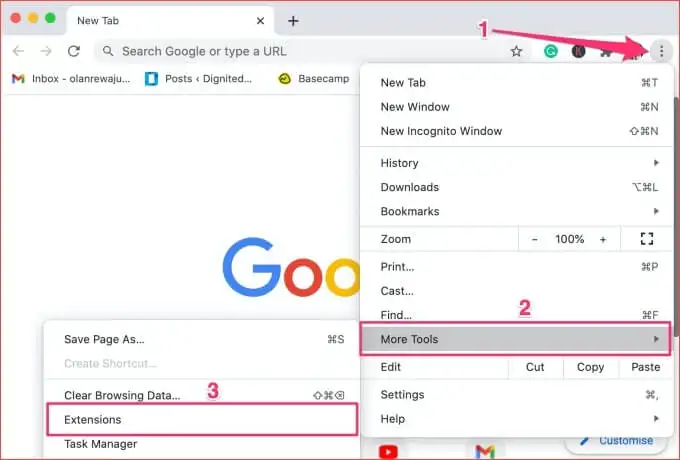
- สลับปิดส่วนขยายที่เพิ่งติดตั้งซึ่งคุณคิดว่ารับผิดชอบต่อปัญหาและตรวจสอบว่าสามารถแก้ไขข้อผิดพลาดของใบรับรองได้หรือไม่
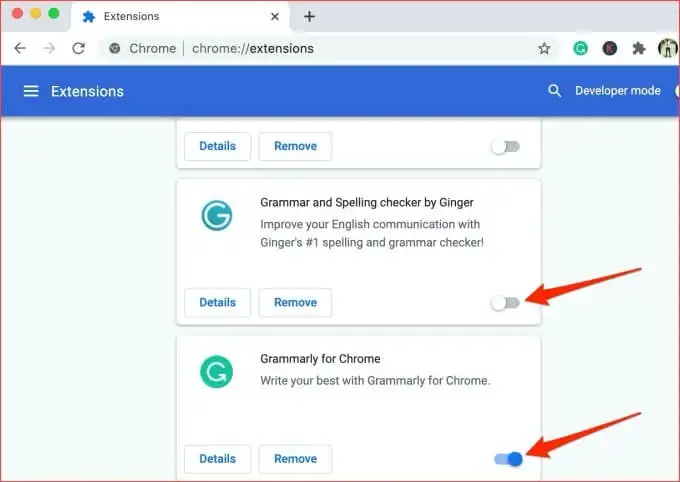
หากข้อผิดพลาดหยุดลงหลังจากปิดใช้งานส่วนขยาย แสดงว่าคุณพบผู้กระทำความผิดแล้ว เราขอแนะนำให้คุณถอนการติดตั้งส่วนขยายดังกล่าวออกจากเบราว์เซอร์ของคุณ ไปที่หน้าการตั้งค่าส่วนขยายแล้วคลิกปุ่ม ลบ ด้านล่างส่วนขยาย สุดท้าย ให้คลิกปุ่ม ลบ บนข้อความแจ้งเพื่อถอนการติดตั้งส่วนขยาย

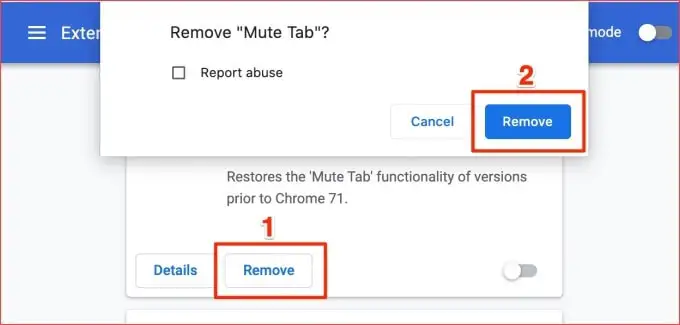
มีหลายวิธีในการลบส่วนขยายออกจากเบราว์เซอร์ ดูบทแนะนำแบบเต็มเกี่ยวกับการติดตั้งและถอนการติดตั้งส่วนขยาย Chrome เพื่อเรียนรู้เพิ่มเติม
4. ล้างคุกกี้เว็บไซต์
Chrome ยังบล็อกคุกกี้ของบุคคลที่สามในโหมดไม่ระบุตัวตนอีกด้วย ดังนั้น หากการปิดใช้งานส่วนขยายไม่สามารถแก้ปัญหาได้ ให้ลองล้างคุกกี้และข้อมูลแคชของ Chrome
หากข้อผิดพลาดเกิดขึ้นเฉพาะกับเว็บไซต์ใดเว็บไซต์หนึ่ง ให้ล้างคุกกี้ของเว็บไซต์และข้อมูลที่เกี่ยวข้องอื่นๆ
- ป้อนที่อยู่นี้ — chrome://settings/siteData — ลงในแถบที่อยู่และกด Enter
- เลือกไอคอนลบที่อยู่ถัดจากเว็บไซต์ที่ได้รับผลกระทบเพื่อล้างคุกกี้ คุณสามารถวาง URL ของเว็บไซต์ลงในแถบค้นหาเพื่อค้นหาคุกกี้ได้อย่างรวดเร็ว
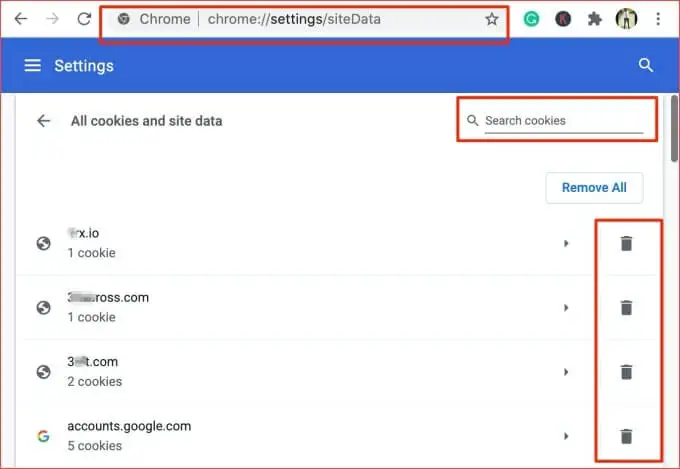
- หากต้องการล้างคุกกี้สำหรับเว็บไซต์ทั้งหมด ให้แตะปุ่ม ลบทั้งหมด
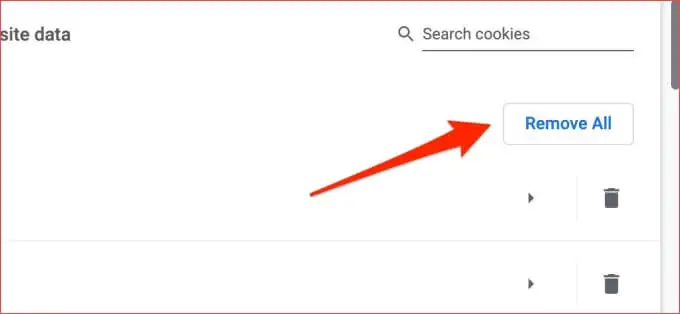
หากการลบคุกกี้ไม่สามารถแก้ปัญหาได้ ให้ลองล้างไฟล์แคชของ Chrome
5. ลบไฟล์แคชของ Chrome
Chrome เก็บข้อมูลจากเว็บไซต์ที่คุณเยี่ยมชมในไฟล์แคชชั่วคราว ข้อมูลนี้ช่วยให้ Chrome โหลดเว็บไซต์ของคุณเร็วขึ้น หากไฟล์แคชเหล่านี้เสียหาย คุณอาจประสบปัญหาในการนำทางบางเว็บไซต์
Chrome แคชใบรับรอง SSL ของบางเว็บไซต์ หากเว็บไซต์ได้รับใบรับรอง SSL ใหม่ที่แตกต่างจากในหน่วยความจำของ Chrome อาจเกิดข้อผิดพลาดเกี่ยวกับ SSL ล้างข้อมูลแคชของเบราว์เซอร์และดูว่าจะช่วยแก้ปัญหาได้หรือไม่
- คลิกไอคอนเมนูของ Chrome และเลือก เครื่องมือเพิ่มเติม หลังจากนั้น คลิก ล้างข้อมูลการท่องเว็บ จากเมนู หรือวางคำสั่งลัด URL นี้ — chrome://settings/clearBrowserData — ในแถบที่อยู่และกด Enter บนแป้นพิมพ์ของคุณ ซึ่งจะนำคุณไปยังหน้าการตั้งค่าเมื่อคุณล้างข้อมูลของ Chrome ได้
- ตั้งค่าช่วงเวลาเป็น ตลอดเวลา ตรวจสอบตัวเลือก รูปภาพและไฟล์ที่แคช แล้วคลิกปุ่ม ล้างข้อมูล เพื่อดำเนินการต่อ
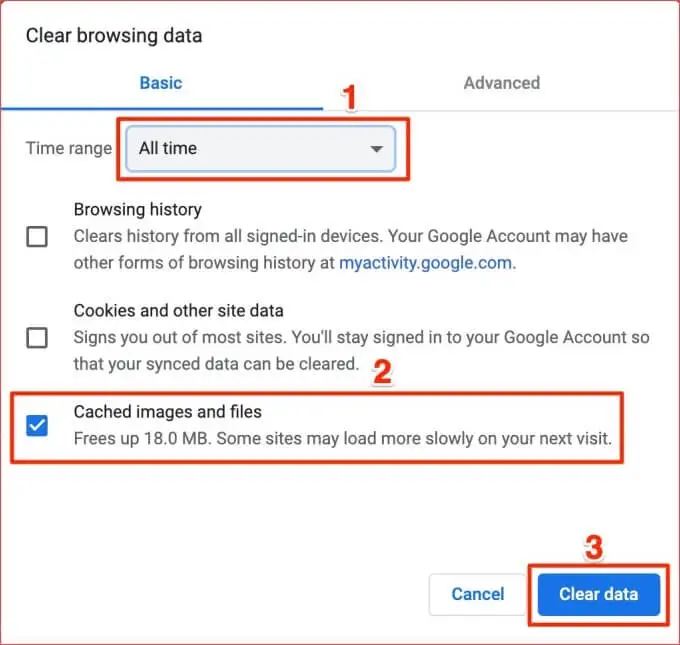
6. ปิดใช้งานการสแกน SSL จาก Antivirus
ซอฟต์แวร์ป้องกันไวรัสจำนวนมากมีคุณสมบัติการป้องกันอินเทอร์เน็ตที่อาจส่งผลให้เกิดข้อผิดพลาดใบรับรอง SSL ใน Chrome และเบราว์เซอร์อื่นๆ ตัวอย่างเช่น การสแกน HTTPS เป็นโปรโตคอลความปลอดภัยที่คุณจะพบในโปรแกรมป้องกันไวรัสจำนวนมาก คุณลักษณะนี้ปกป้องคอมพิวเตอร์ของคุณจากมัลแวร์และความเสี่ยงด้านความปลอดภัยอื่นๆ ที่เกิดจากเว็บไซต์ที่เข้ารหัส SSL
แม้ว่าการสแกน HTTPS จะบล็อกเว็บไซต์ที่เป็นอันตรายและไม่ปลอดภัย แต่บางครั้งก็บล็อกเว็บไซต์ที่ปลอดภัยโดยผิดพลาด หากคุณยังคงได้รับข้อผิดพลาดเกี่ยวกับใบรับรองความปลอดภัย SSL บน Chrome ให้ปิดใช้งานคุณลักษณะการสแกน SSL หรือ HTTP ของโปรแกรมป้องกันไวรัสแล้วลองอีกครั้ง

ไปที่เมนูการตั้งค่าการป้องกันไวรัส และปิดใช้งานการสแกน HTTPS หรือคุณสมบัติอื่นๆ ที่เกี่ยวข้องกับความปลอดภัย/การป้องกันอินเทอร์เน็ต หากข้อผิดพลาดยังคงอยู่ ให้เปิดใช้งานการสแกน HTTPS อีกครั้งและลองวิธีแก้ไขปัญหาถัดไปด้านล่าง
7. รีเซ็ตการตั้งค่า Google Chrome
หากคุณสามารถเข้าถึงเว็บไซต์ที่ได้รับผลกระทบบนเบราว์เซอร์อื่น อาจมีปัญหากับ Google Chrome ของคุณ การกู้คืนเบราว์เซอร์กลับเป็นการตั้งค่าเริ่มต้นสามารถแก้ไขปัญหานี้ได้
หมายเหตุ: การรีเซ็ตการตั้งค่า Chrome จะปิดใช้ส่วนขยายทั้งหมด เพิกถอนการอนุญาตและการตั้งค่าเว็บไซต์; รีเซ็ตหน้าแรก & แท็บเริ่มต้น; และล้างข้อมูลการท่องเว็บของคุณ ข้อมูลต่อไปนี้จะไม่ถูกลบ: ประวัติการเข้าชม บุ๊กมาร์ก และรหัสผ่านที่บันทึกไว้
หากต้องการรีเซ็ต Chrome ให้วางคำสั่ง URL นี้— chrome://settings/resetProfileSettings — ในแถบที่อยู่เว็บแล้วกด Enter บนแป้นพิมพ์ของคุณ คลิก รีเซ็ตการตั้งค่า บนข้อความแจ้งเพื่อดำเนินการต่อ
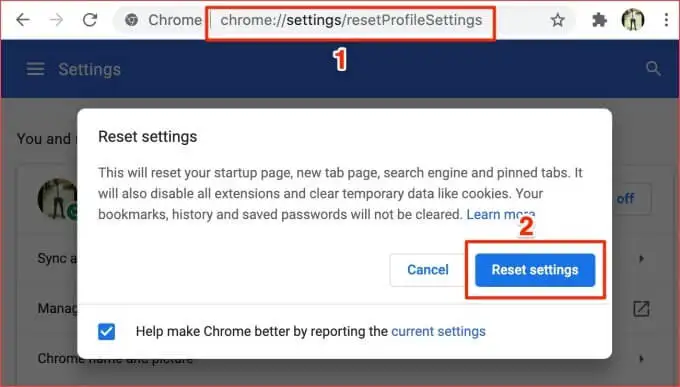
8. ติดต่อผู้ดูแลเว็บไซต์
ใบรับรอง SSL เป็นแบบสมัครสมาชิก ซึ่งหมายความว่ามักจะต้องต่ออายุเป็นระยะ คุณอาจพบข้อผิดพลาดด้านความปลอดภัย SSL ต่อไปนี้ใน Chrome หากใบรับรอง SSL ของเว็บไซต์หมดอายุและผู้ดูแลระบบไม่สามารถต่ออายุใบอนุญาตการตรวจสอบสิทธิ์ได้:
- สุทธิ::ERR_CERT_AUTHORITY_INVALID
- NET::ERR_CERT_COMMON_NAME_INVALID
- NET::ERR_CERT_REVOKED
- สุทธิ::ERR_CERT_AUTHORITY_INVALID
- ERR_SSL_WEAK_EPHEMERAL_DH_KEY
- ERR_SSL_VERSION_OR_CIPHER_MISMATCH
นอกจากนี้ยังมีความเป็นไปได้ที่จะได้รับผลกระทบจากข้อผิดพลาดเหล่านี้หากเว็บไซต์ใช้รหัสความปลอดภัย SSL ที่ล้าสมัย หรือ Chrome ไม่เชื่อถือผู้ออกใบรับรอง (CA) เช่น นิติบุคคลที่ออกใบรับรอง SSL หาก Chrome พบใบรับรองที่น่าสงสัย จะไม่โหลดเว็บไซต์

หากคุณไม่สามารถเยี่ยมชมเว็บไซต์ได้เนื่องจากข้อผิดพลาดของใบรับรองความปลอดภัยใน Chrome หรือเบราว์เซอร์อื่นๆ โปรดติดต่อผู้ดูแลเว็บไซต์—ผ่านอีเมลหรือโซเชียลมีเดีย
ในฐานะเจ้าของเว็บไซต์หรือผู้ดูแลระบบ ให้ตรวจสอบสถานะและความถูกต้องของใบรับรอง SSL ของเว็บไซต์ของคุณ (เครื่องมือวินิจฉัยนี้โดย DigiCert นั้นยอดเยี่ยม) หากหมดอายุ ให้ต่ออายุใบรับรอง SSL หรือติดตั้งใหม่
ท่องอินเทอร์เน็ตอย่างปลอดภัย
เพื่อความปลอดภัยบนอินเทอร์เน็ต เราแนะนำให้แบ่งปันข้อมูลที่เป็นความลับ (เช่น รายละเอียดธนาคาร หมายเลขบัตรเครดิต หมายเลขประกันสังคม ที่อยู่ ฯลฯ) บนเว็บไซต์ที่มีใบรับรองความปลอดภัย SSL เว็บไซต์เหล่านี้มีความปลอดภัย
Chrome จะแสดงข้อผิดพลาดด้านความปลอดภัยเหล่านี้ หากไม่สามารถตรวจสอบใบรับรอง SSL ของเว็บไซต์ได้ ด้วยเหตุผลอื่นๆ วิธีแก้ปัญหาอย่างน้อยหนึ่งวิธีในบทความนี้ควรแก้ไขข้อผิดพลาด แสดงความคิดเห็นด้านล่างหากคุณต้องการความช่วยเหลือเพิ่มเติมในการแก้ไขข้อผิดพลาดใบรับรองความปลอดภัยใน Chrome เรายินดีที่จะช่วยเหลือ
